لنقم بتشفير شهادة SSL: ماذا ولماذا وكيف يتم ذلك؟
نشرت: 2016-04-20واحدة من أكبر مشاكل WordPress هي أنها عرضة للمتسللين والهجمات. لكن هذا لا يعني أن WordPress ليس آمنًا تمامًا. في الواقع ، يأتي نظام إدارة المحتوى مع الكثير من ميزات الأمان. أيضًا ، يتم تقديم العديد من الحلول والإصلاحات الأمنية لمستخدمي WordPress على أساس ثابت للتعامل مع التهديدات الأمنية ونقاط الضعف. ومع ذلك ، فإن شعبية نظام إدارة المحتوى هو ما يجعله هدفًا متكررًا للقراصنة.
في حين أن العديد من الطرق يمكن أن تساعد في الحفاظ على موقعك محميًا من الثغرات الأمنية ، فمن المحتمل أنك لم تفكر في إضافة شهادة SSL لتأمين موقعك. لا عجب أنك لم تفكر بعد في استخدام شهادة SSL ، مع الأخذ في الاعتبار حقيقة أنها قد تكون مرهقة ومكلفة. ولكن ، يبدو أن هذا السيناريو قد تغير مع إدخال مرجع مصدق مفتوح المصدر يسمى Let's Encrypt.
سأتحدث عن ماهية "Let's Encrypt" ، ولماذا يجب أن تستخدمها ، وكيف تساعد في تثبيت شهادة SSL في الواجهة الخلفية لموقع WordPress.
التعرف على دعونا نشفر شهادات SSL: ماذا ولماذا؟
كما ذكرت سابقًا في هذا المنشور ، Let's Encrypt هي مرجع مصدق مفتوح المصدر. قدمته مجموعة أبحاث أمان الإنترنت (ISRG) ، تم تصميم Let's Encrypt لغرض وحيد هو توفير شهادات SSL مجانية للمستخدمين. والأهم من ذلك ، أنه يساعد في جعل عملية تثبيت الشهادة آلية .
إذا حاولت إعداد موقع WordPress آمن باستخدام شهادة SSL ، فيجب أن تكون على دراية بمدى صعوبة الحصول على شهادة وإصدارها وصيانتها. ولكن ، Let's Encrypt يمكن أن يساعدك في التخلص من الألم المرتبط بتثبيت شهادة SSL ، من خلال مساعدة مالكي المواقع في تشغيل وإدارة HTTP باستخدام أوامر بسيطة.
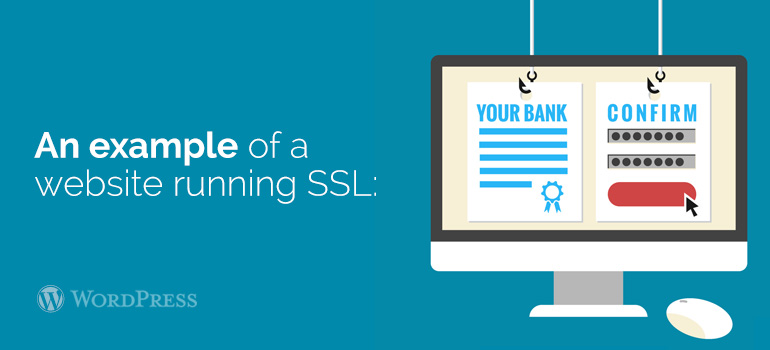
يتم توفير Let's Encrypt للأشخاص في شكل برنامج تجريبي يحتوي على العديد من الأخطاء. وبالتالي ، يُنصح بضرورة اختبار البرنامج بدقة قبل استخدامه على أنظمة الإنتاج. سلطة الشهادات مفتوحة المصدر ، Let's Encrypt مدعومة من قبل بعض الشركات المتخصصة مثل Sucuri و Cisco و Mozilla و Automattic وغيرها الكثير. لمزيد من التفاصيل حول Let's Encrypt ، تحقق من الرابط https://letsencrypt.org/.
لذا ، الآن بعد أن تعرفت على ما هو Let's Encrypt والغرض الذي تحله ، دعنا نتوجه إلى القسم التالي لمعرفة عملية تثبيت شهادة SSL باستخدام Let's Encrypt.
لكن قبل أن تبدأ
بالطبع ، يجب أن تكون على دراية بمتطلبات الخادم الأساسية قبل البدء في تثبيت شهادة SSL. وفقًا لوثائق Let's Encrypt Client ، تحتاج إلى تلبية متطلبات النظام التالية لتشغيل العميل:
- أولاً وقبل كل شيء ، تحتاج إلى Unix-ish Oses ، بما في ذلك إصدارات Python 2.6 أو 2.7 لتشغيل Let's Encrypt Client.
- ثانيًا ، تحتاج إلى الوصول إلى الجذر لإجراء عمليات الكتابة إلى "/ etc / Letsencrypt" ، و "/ var / log / Letsencrypt" ، و "/ var / lib / Letsencrypt". إذا لم يكن لديك حق الوصول إلى الجذر ، فلا يزال بإمكانك متابعة تثبيت الشهادات باستخدام خيارات مثل "sudo" أو "yum".
- تأكد من أن مزود الاستضافة الخاص بك يمكنه تزويدك بوصول SSH.
- علاوة على ذلك ، تحقق من أن إصدارات PHP و Python و Apache server محدثة في cPanel. يمكنك التحقق من تفاصيل إصدار PHP و Apache ، عن طريق تسجيل الدخول إلى cPanel والضغط على رابط "معلومات الخادم" الموجود على الجانب الأيسر في القائمة:
من ناحية أخرى ، لعرض إصدار Python ، يجب عليك تسجيل الدخول إلى خادم الويب الخاص بك باستخدام أمر SSH. تذكر أن بعض المضيفين لديهم بالفعل حزمة Let's Encrypt المثبتة على الخادم الخاص بك. ولكن ، إذا لم يوفر مزود الاستضافة مثل هذه الحزمة ، فيمكنك تثبيتها محليًا. لهذا ، سيتعين عليك إجراء تثبيت Git على جذر الخادم الخاص بك.
ملاحظة: من الأمور المهمة التي يجب ملاحظتها أنه سيتعين عليك تعليق شبكة توصيل المحتوى (المعروفة أيضًا باسم CDN) الممكّنة لموقع الويب الخاص بك على WordPress أثناء تثبيت Let's Encrypt. إذا لم يكن الأمر كذلك ، فمن المحتمل أن تواجه العديد من الأخطاء. أيضًا ، يجب إيقاف جميع العمليات التي تستخدم المنفذين "80" و "443" لمنع حدوث خطأ أثناء تثبيت الشهادة.
لذا ، الآن بعد أن أصبحت على دراية جيدة بمتطلبات الخادم الأساسية الضرورية لتشغيل Let's Encrypt Client ، دعنا ننتقل ونفهم العملية الفعلية التي تحتاج إلى اتباعها لتثبيت شهادة SSL المقدمة من Let's Encrypt في موقع WordPress الخاص بك.
كيف يتم تثبيت شهادة Let's Encrypt SSL؟
في هذا الجزء ، سنناقش كيفية إكمال تثبيت شهادة Let's Encrypt SSL في موقع WP الخاص بك باستخدام الخطوات التالية:
الخطوة 1: التثبيت Let's Encrypt
تنطبق هذه الخطوة على مستخدمي WordPress الذين يستخدمون خادمًا يأتي مع حزم Let's Encrypt المضمنة. باختصار ، إذا كانت حزم Let's Encrypt مثبتة بالفعل على الخادم الخاص بك ، فقم فقط بتثبيت الحزمة من هناك واستخدم الأوامر التالية لبدء تثبيت Let's Encrypt:

استنساخ $ git https://github.com/letsencrypt/letsencrypt
$ cd Letsencrypt
$ ./letsencrypt-auto-help
يقوم الأمر الأول بإجراء مكالمة إلى حزمة Let's Encrypt المثبتة على الخادم الخاص بك ، على GitHub باستخدام الأمر Git. يعرض الأمر الثاني ملف Let's Encrypt الذي ستقوم بتثبيته باستخدام الأمر الأول. وأخيرًا ، يتم استخدام Letsencrypt-auto لإكمال تثبيت Let's Encrypt.
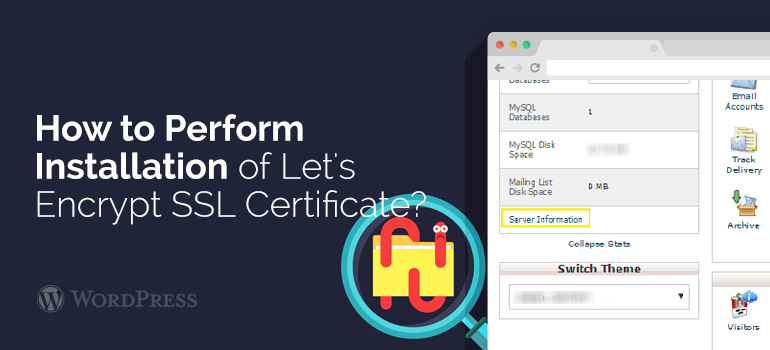
الخطوة 2: استخدام برنامج Let's Encrypt Client
ربما تكون قد فهمت عملية تثبيت Let's Encrypt Client ، لكن هذه ليست نهاية رحلتك لتثبيت شهادة SSL. بالطبع ، سيتعين عليك التعرف على كيفية الاستفادة من العميل على موقعك.
لذلك ، بمجرد تثبيت العميل ، يجب أن تكون خطوتك التالية هي تشغيل عميل Let's Encrypt وتثبيت شهادة SSL. لتلبية هذه الحاجة ، يسمح العميل Let's Encrypt باستخدام العديد من "المكونات الإضافية" المختلفة - والتي تثبت فائدتها في الحصول على شهادة SSL و / أو تثبيتها. دعنا نلقي نظرة على بعض الخيارات التي يمكن أن تساعدك في تلبية هذه الحاجة:
- في حالة تشغيل Apache على أحدث إصدار من نظام التشغيل المستند إلى Debian ، يمكنك اختيار استخدام مكون Apache الإضافي لتثبيت الشهادات. أفضل جانب في مكون Apache الإضافي هو أنه يساعد في أتمتة عملية الحصول على الشهادات وتثبيتها:
Letsencrypt –apache
- ضع في اعتبارك أن التثبيت التلقائي لا يزال غير متاح على جميع الخوادم. وبالتالي ، لتثبيت الشهادات باستخدام الملحقات ، ستحتاج إلى استخدام الأمر "certonly". ستجد أدناه بعض الأمثلة التي توضح كيفية تثبيت الشهادات باستخدام المكونات الإضافية والأمر المؤكّد:
1) إذا كنت تستخدم دليل webroot لأي برنامج خادم ويب معين ، فلكي تحصل على شهادة ، ستحتاج إلى الاستفادة من المكون الإضافي "webroot":
Letsencrypt بشكل مؤكد –webroot -w / var / www / yourwebsite -d yourwebsite.com -d www.yourwebsite.com -w / var / www / thing -d thing.is -d m.thing.is
سيساعد الأمر أعلاه في الحصول على شهادة واحدة فقط للموقع yourwebsite.com و www.yourwebsite.com و thing.is و m.thing.is ؛ علاوة على ذلك ، سيضع الأمر الملفات الموجودة أدناه / var / www / yourwebsite لتزويدك بالتحكم في المجالين الأولين ، وسيضع باقي الملفات ضمن / var / www / thing.
2) بعد ذلك ، للحصول على شهادة لخادم مستقل للموقع yourwebsite.com و www.yourwebsite.com استخدم الأمر التالي:
Letsencrypt بشكل مؤكد –standalone -d yourwebsite.com -d www.yourwebsite.com
ملاحظة: عندما تحتاج إلى تثبيت شهادة. لخادم مستقل ، ستحتاج إلى إيقاف خادم الويب الحالي. أيضًا ، لا تنس استبدال اسم المجال "yourwebsite" المستخدم في سطور التعليمات البرمجية أعلاه باسم مجال موقعك.
انتاج:
فيما يلي مثال على موقع ويب يقوم بتشغيل طبقة المقابس الآمنة:
الخطوة الثالثة: إلغاء الشهادة
ستساعدك الخطوتان السابقتان في تثبيت الشهادة على موقعك. ولكن ، في بعض الأحيان ، قد تضطر إلى إبطال الشهادة ، خاصة في حالة اختراق موقع الويب الخاص بك. في هذه الحالة ، ما تحتاجه فقط هو استخدام أمر واحد.
في حالة تثبيت شهادة SSL على الخادم الذي تم تثبيت حزمة Let's Encrypt فيه بالفعل ، ما عليك سوى استخدام الأمر أدناه في عميل SSH لإلغاء الشهادة:
Letsencrypt يبطل –cert-path yourwebsite-cert.pem
ولكن ، إذا كان عليك تثبيت الشهادة بنفسك ، فاستخدم الأمر التالي (بدلاً من الأمر أعلاه):
Letsencrypt-auto إبطال –cert-path yourwebsite-cert.pem
تلخيص لما سبق
إذا كنت تواجه مشكلات في تثبيت شهادة SSL في موقع WordPress الخاص بك ، فيجب عليك تجربة Let's Encrypt. إنه برنامج ممتاز يقلل من الضغط المرتبط بتثبيت شهادة SSL ، من خلال جعل العملية آلية. عندما يتعلق الأمر بتثبيت شهادة عبر Let's Encrypt ، يمكنك العثور على العديد من المكونات الإضافية التي يوفرها مجتمع Let's Encrypt لإنجاز المهمة بكفاءة. يمكنك العثور على كل قائمة المكونات الإضافية التي أتاحها مجتمع Let's Encrypt على GitHub.
إذا قررت استخدام أي مكون إضافي ، فتأكد من اتخاذ التدابير والاحتياطات الأمنية اللازمة لتجنب تعرض أمان موقعك للخطر. هذا لأنه لا يمكنك ضمان ما إذا كانت المكونات الإضافية آمنة أم لا.
سيرة المؤلف:
سارة باركر هي مطورة HTML إلى WordPress في D2H. لديها خبرة قوية في الكتابة الفنية وتطوير العديد من مواقع الويب والموضوعات الخاصة بـ WP. إنها انتقائية للغاية ومثالية في الحالة المزاجية. تحب أيضًا أن تقرأ عن الأشياء الجديدة في WordPress.
